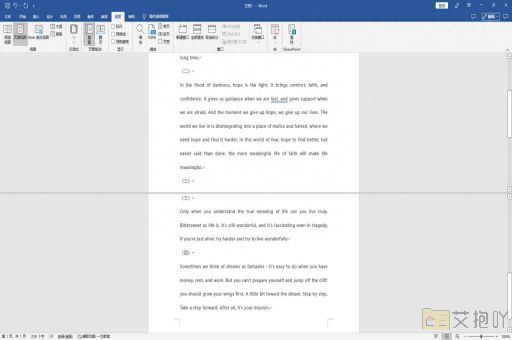怎么删除word里面不需要的页面
删除word中的不需要页面,可以通过以下几种方式来实现。这里我们将详细介绍这几种方法。
1. 使用“删除”按钮:这是最简单的方法,但可能不适用于所有情况。如果你只需要删除一页或多页,而且这些页面没有与其他内容混合在一起,你可以使用这个方法。
步骤如下:
将光标放在你想要删除的页面的开头。
按住shift键,然后向下滚动到该页面的末尾。
点击键盘上的delete键。这将删除选中的文本和空白。
2. 使用“分节符”:如果你需要删除的页面包含在其他内容中,或者你的文档有多个部分,那么使用分节符可能会更有效。
步骤如下:
将光标放在你想要删除的页面的开头或末尾。
在“布局”选项卡中,点击“分隔符”按钮,然后选择“下一页”。

如果你需要删除的是一个连续的区域,那么你应该在这个区域的开始和结束处都插入一个分节符。
现在,你可以选择并删除整个节。只需将光标放在节的开头,按住shift键,然后向下滚动到节的末尾。点击delete键即可删除整个节。
3. 使用“查找和替换”功能:如果你需要删除的页面包含特定的文本或格式,你可以使用“查找和替换”功能来快速删除它们。
步骤如下:
点击“主页”选项卡中的“查找”按钮,或者按下ctrl + h打开“查找和替换”对话框。
在“查找内容”框中,输入你想要删除的文本或格式的描述。
在“替换为”框中,什么也不用输入。
点击“全部替换”按钮。这将删除所有匹配的文本和格式。
通过以上三种方法,你可以轻松地删除word中的不需要页面。根据你的具体情况,可以选择最适合你的方法。


 上一篇
上一篇